Criador de GIF a partir de imagens: ferramentas excelentes para confiar
Você já pensou em fazer seu GIF usando imagens? Um GIF - abreviação de Graphics Interchange Format é um tipo de arquivo de imagem comumente animado. GIFs geralmente são usados para expressar emoções e sentimentos que você deseja transmitir ou transmitir. Os GIFs podem ser vistos em diferentes plataformas, como sites de redes sociais e aplicativos de mensagens. Se quiser se expressar sem usar palavras, você pode escolher na seção GIF e enviá-lo para alguém. Se você deseja fazer um GIF a partir de fotos conte com esse post, pois ele vai te ensinar como fazer GIF a partir de imagens. Isso transformará suas imagens em um GIF animado criativo. Para fazer isso, prossiga para as seguintes partes para começar.
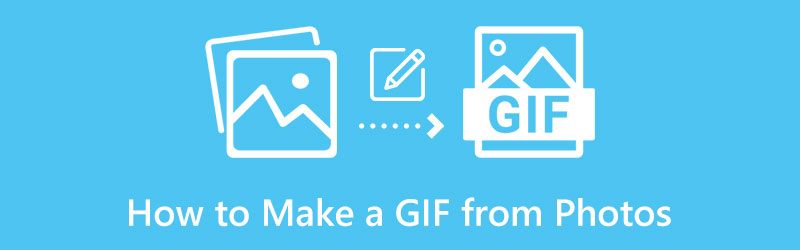
Parte 1. Como fazer GIF a partir de imagens
Esta parte fornecerá ferramentas que você pode acessar offline e online usando seu telefone celular ou computador desktop.
1. Conversor de vídeo ArkThinker final
Conversor de vídeo ArkThinker final é um aplicativo de desktop que pode converter diversos formatos de arquivo, possui temas prontos e possui um criador de colagens. Além disso, possui inúmeras ferramentas que você pode acessar na guia Caixa de ferramentas. Este programa possui um recurso MV integrado que permite criar GIF a partir de imagens. Esta aba oferece temas prontos, como negócios, moda e viagens, e permite criar um GIF. Tudo isso é possível conseguir com a ajuda desta ferramenta. Para começar a fazer seu GIF, siga as etapas fornecidas a seguir.
Baixar e instalar
Em primeiro lugar, baixe e instale o programa do site oficial para começar a usá-lo. Após o processo de instalação, inicie a ferramenta em seu computador e o VM aparecerá na sua tela.
Adicionar imagens
Clique no (+) ícone para adicionar imagens ao programa na parte inferior dos temas prontos. Selecione as imagens desejadas em sua pasta ou carregue a pasta inteira onde todas as suas imagens estão localizadas.
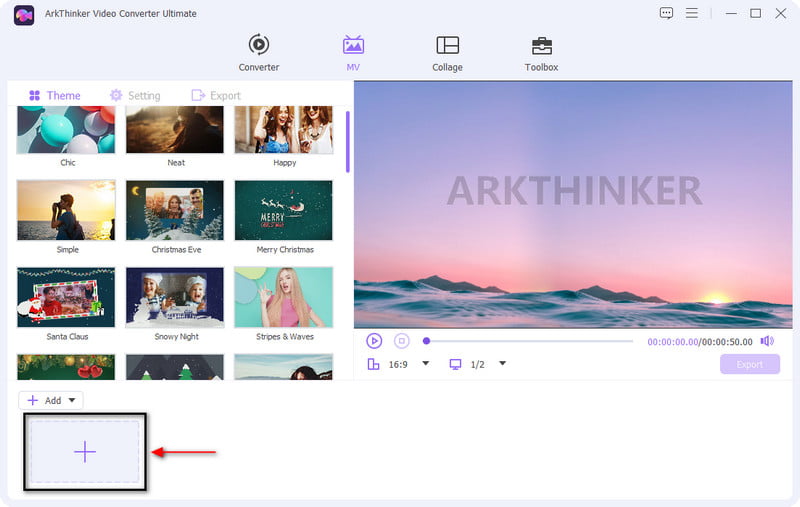
Edite as imagens
Depois que suas imagens forem colocadas na linha do tempo, escolha entre os temas prontos disponíveis que melhor se adequam ao seu projeto. Coloque o cursor sobre o tema pronto de sua escolha e clique nele, e você verá as alterações diretamente na tela de visualização. Além disso, você pode editar as imagens uma por uma e alterar a duração com base na sua referência.
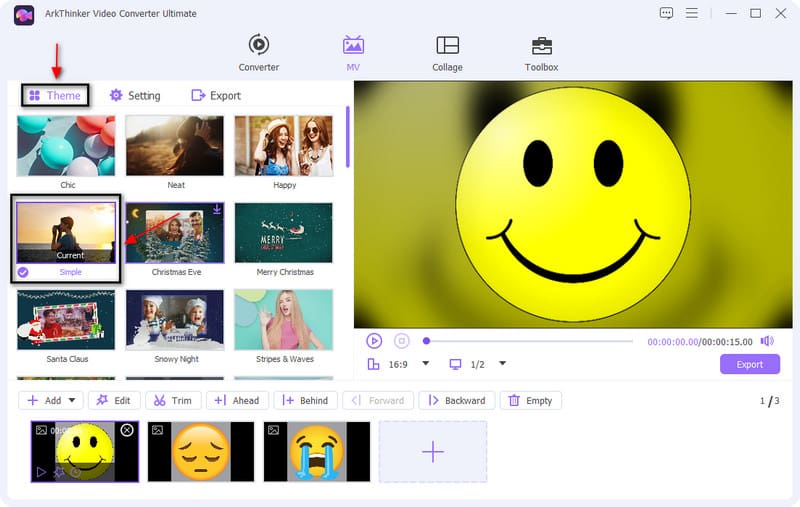
Exporte seu GIF
Quando terminar de editar e criar seu GIF, prossiga para o Exportar botão. Depois disso, outra janela aparecerá em sua tela mostrando diversas opções de exportação. Selecione GIF nas listas de formatos de saída e altere as outras configurações, como taxa de quadros, resolução, qualidade, animação em loop, etc. Iniciar exportação botão para salvar sua saída, que será salva diretamente em sua pasta de arquivos.
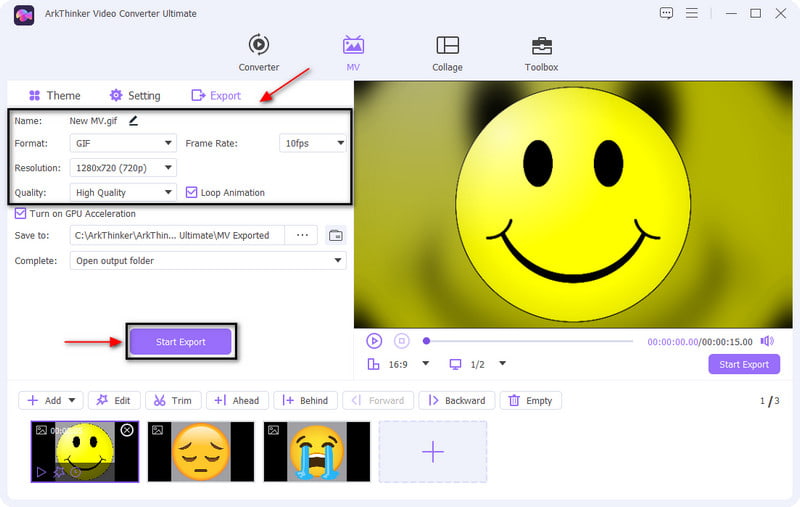
2. Photoshop
Photoshop é um programa que oferece muitas oportunidades para criar gráficos, arte digital, mídias sociais e postagens em sites. É uma ferramenta completa com vários recursos e funções que podem ajudar a liberar sua criatividade. Além disso, também é um programa ideal para criar um GIF do zero usando opções avançadas de edição. Esta parte fornecerá etapas sobre como criar um GIF a partir de imagens no Photoshop. Sem mais delongas, prossiga para as etapas abaixo.
Em primeiro lugar, abra o aplicativo Photoshop na área de trabalho do seu computador para iniciar o processo. Na interface principal do programa, na seção do menu, clique no botão Arquivo botão, navegue até o Roteiros, e acerte o Carregar arquivos na pilha nas opções de listas.
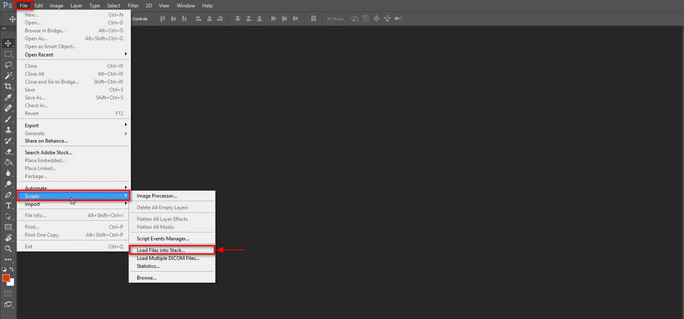
A partir daí, suas imagens são adicionadas e colocadas localizadas no Camadas seção. Depois disso, acerte o Janela e abra o Linha do tempo, e você verá o Criar linha do tempo de vídeo seção na parte inferior da tela. A partir dessa opção, escolha Criar animação de quadro.
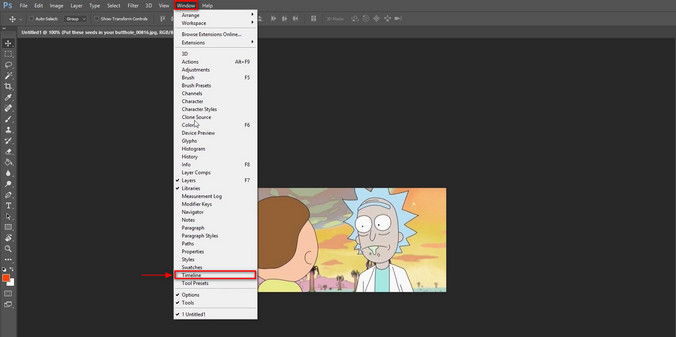
Continue clicando no Cardápio ícone que pode ser visto na linha do tempo e escolha o Faça molduras a partir de camadas. Após esse processo, suas imagens se transformarão em molduras e serão colocadas sob o Camadas seção.
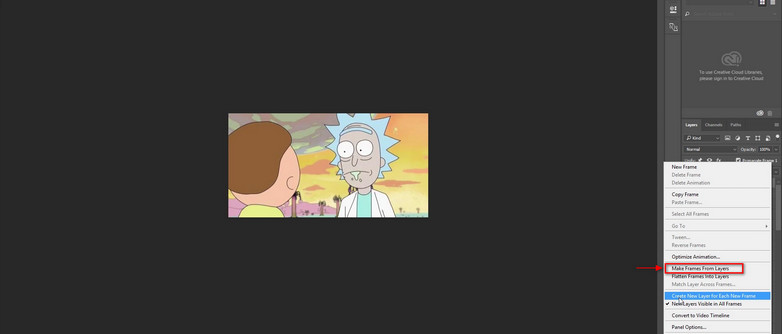
Você pode fazer pequenas alterações no atraso do quadro definido, de 0,1 a 10 segundos, antes de prosseguir para o próximo quadro. Depois disso, clique na configuração Loop e escolha uma das listas de opções aplicadas. Você pode escolher uma vez, três vezes e para sempre.
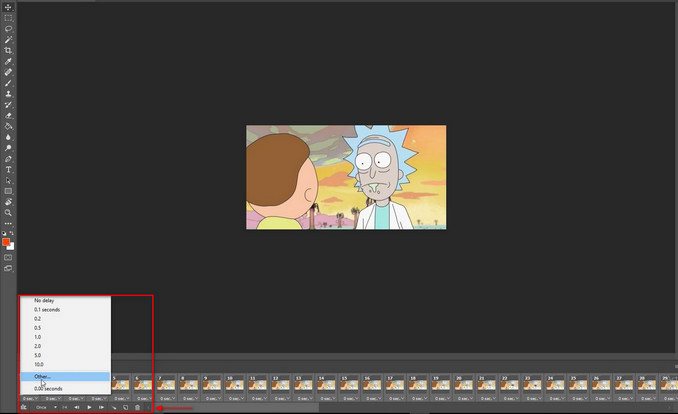
Depois de alterar o comprimento do quadro e escolher sua opção de loop preferida, clique no botão Arquivo opções, Exportar botão e prossiga para Salvar para a Web. Depois disso, outra tela aparecerá em sua tela onde você poderá alterar a predefinição do GIF. Depois disso, clique no Salvar botão para salvar todas as alterações feitas e criar uma cópia de saída do seu GIF.
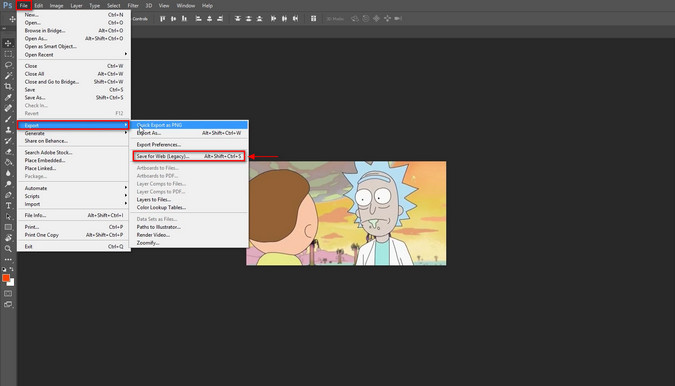
3. Imagens estáticas de movimento
Este aplicativo é um criador de GIF a partir de imagens que funciona principalmente como criador de GIF para usuários de iOS. Este aplicativo permite que você transforme suas imagens da biblioteca ou galeria do telefone em um GIF. Além disso, permite capturar imagens estáticas de movimento usando o aplicativo, exportar colagens como GIFs e compartilhar sua criação por meio do aplicativo de mensagens. Possui apenas uma interface simples e fácil de aprender e usar. Para começar a criar seu GIF usando este aplicativo, siga as etapas fornecidas.
O primeiro passo que você fará é baixar e instalar o aplicativo em seu telefone. Após iniciá-lo, aparecerá em sua tela uma permissão para que o aplicativo acesse sua biblioteca de fotos.
Deslize para o lado direito para adicionar imagens à seção da linha do tempo. Depois disso, clique no Jogar botão para visualizar cada imagem que você enviou na seção da linha do tempo.
Se você adicionar por engano uma imagem desnecessária, deslize para a direita e clique no botão excluir. Além disso, você também pode reordenar as fotos usando o método arrastar e soltar.
Após inserir suas fotos, clique no botão Compartilhar botão e salve-o como um GIF. Além disso, você pode compartilhar seu GIF em outras plataformas de redes sociais como Facebook ou Twitter. Além disso, na opção de configurações, você pode alterar o tamanho do seu GIF para pequeno, médio ou grande.
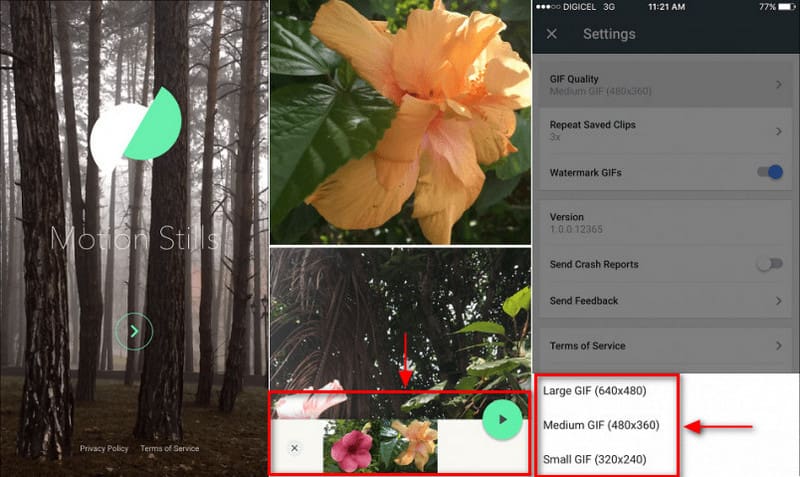
4. Criador de GIF, Editor de GIF
Se preferir fazer GIFs animados a partir de imagens usando seu dispositivo Android, você pode contar com GIF Maker, GIF Editor. Este aplicativo é um poderoso GIF completo que permite criar e editar GIFs animados com base no seu estilo. Além disso, não deixa marca d'água em seu projeto de saída. Este aplicativo possui uma interface amigável, fácil de navegar e controlar. Além disso, oferece ferramentas avançadas e recursos úteis para o seu processo de edição. Para começar, siga as etapas fornecidas.
Em primeiro lugar, baixe e instale o aplicativo no seu telefone. Depois disso, abra-o e você verá na tela os diversos recursos que ele oferece.
Na interface principal, clique no botão Imagens ➡ GIF opção. Depois de clicar nele, você será direcionado para a galeria do seu telefone e selecionará as fotos que deseja incluir. Após selecionar as imagens, clique no botão (✔) no canto superior direito da tela.
Depois que as imagens selecionadas forem colocadas na tela, clique no botão Jogar botão para ver as imagens que você incluiu e como elas são reproduzidas. Depois disso, ele será reproduzido continuamente e será um GIF animado. Além disso, você pode alterar a velocidade e a cor, adicionar efeitos e plano de fundo e assim por diante.
Quando estiver satisfeito com sua saída, clique no botão (✔) no canto superior direito da tela para salvar seu GIF.
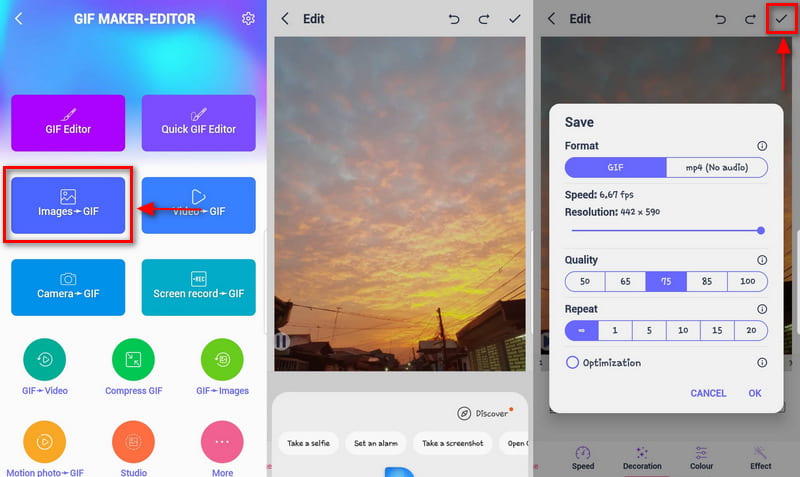
Encontre mais soluções
Métodos para adicionar marca d'água ao GIF e remover marca d'água do GIF [6 Ferramentas] Como definir uma mudança de loop GIF e reproduzi-lo para sempreParte 2. Perguntas frequentes sobre como criar GIF a partir de imagens
Qual é o propósito do GIF?
GIF é um formato de arquivo raster comumente visto na Internet, como plataformas de redes sociais. Pode suportar até 8 bits por pixel e possui 256 cores indexadas. Além disso, permite aos usuários criar GIFs combinando imagens ou molduras.
Por que os GIFs têm qualidade tão baixa?
Os GIFs parecem pixelados e menos coloridos porque têm apenas um tamanho pequeno, com 256 cores e clipes curtos, e são projetados para serem eficientes.
Qual é o principal benefício de usar GIF animado?
GIFS geralmente são usados para comunicação, pois você pode usá-los para transmitir sua mensagem. Ajuda você a se expressar sem usar palavras. Além disso, você pode usar GIFs para obter um procedimento passo a passo, contar uma história e muito mais.
Conclusão
Se você planeja fazer GIF a partir de imagens, Você está no lugar certo. Para conseguir isso, você precisa usar a ferramenta certa para produzir um resultado de alta qualidade. E então esta postagem forneceu ferramentas que você pode acessar usando seu desktop ou celular. Agora mesmo, você pode começar a criar GIFs usando as imagens escolhidas. Agora você pode aumentar o nível de suas imagens, como um GIF animado.
O que você acha deste post? Clique para avaliar esta postagem.
Excelente
Avaliação: 4.9 / 5 (com base em 368 votos)
Artigos relativos
- Editar imagem
- Adicione música ao GIF: incorpore música ao seu GIF após a conversão
- GIF Resizer: ferramentas definitivas para redimensionar seu GIF animado
- [6 Ferramentas] Como definir uma mudança de loop GIF e reproduzi-lo para sempre
- Cortador de GIF: como cortar GIF com métodos fáceis e rápidos
- Diretrizes fáceis sobre como cortar um vídeo no Snapchat
- Maneiras mais fáceis de encurtar um vídeo em diferentes dispositivos
- 3 maneiras de adicionar texto ao vídeo usando ferramentas online e offline
- Métodos para adicionar marca d'água ao GIF e remover marca d'água do GIF
- Como criar um filtro do Instagram usando ferramentas excelentes
- Maneiras fáceis de adicionar fotos em vídeos online e offline



